 创建幕墙
创建幕墙 创建幕墙
创建幕墙在 Vectorworks Architect 和 Landmark 产品中,墙和圆墙工具的功能已有扩展,可创建幕墙。幕墙由包含面板的框架构成;面板通常由玻璃制成,但亦可不透明或具有装饰性。Vectorworks 程序根据真实世界的建筑标准来建立框架、面板及连接的模型。由于幕墙基于墙工具,所以可利用墙工具的一切优势,比如调整大小、编辑、合并、将墙作为楼板和空间的基础使用、插入插件对象等等。如将门窗插入幕墙,所有设计元素共同协作,即可实现其专有功能。


要创建直幕墙,请执行以下操作:

要创建圆幕墙,请执行以下操作:
1. 从相应工具集选择墙或圆墙工具。
● Fundamentals:墙工具集
● Design Series:建筑外壳工具集
2. 单击所需的偏移模式(请参阅创建墙)。
3. 要绘制无样式的墙,请从工具栏上的“墙样式”列表中选择<无样式>。如果所需样式的墙资源已创建,则从工具栏列表中选择它或双击资源浏览器上的资源,然后前往第 6 步。幕墙有专用的墙样式;为便于识别,默认样式的开头有 CW 前缀。
“墙首选项”对话框打开。之后可随时访问此对话框以修改默认墙设置。
幕墙由重复的框架与面板栅格构成。指定构成幕墙一个墙段的水平与垂直框架数,再指定该栅格内框架与面板的外观。在墙的长度和高度范围内重复定义的墙段。
可以先绘制幕墙,如果不使用墙样式,则之后可通过在“对象信息”面板单击幕墙栅格来设置参数。“幕墙栅格”对话框打开,以编辑无样式幕墙的参数。但用这种方法编辑无样式墙可能会清除现有框架和面板,并重新创建幕墙栅格。
5. 已指定幕墙参数,且任何更改已另存为墙样式资源(如果需要)后,请单击确定。保存或选定的墙样式在文件中另存为资源,并出现在资源浏览器和工具栏的“墙样式”列表中。
6. 如果选择多边形模式,请单击第一个幕墙分段的起点。
7. 单击以结束第一个墙分段。
要继续创建幕墙,请单击每个其他墙分段的终点。
8. 如果起点和终点不在相同位置,双击以完成幕墙;否则,单击起始位置(显示智能光标提示)以完成墙。
9. 或者,如果选择矩形模式,请单击墙的起点;这就成为了矩形墙系统的一个角。将鼠标向对角移动,直至预览到所需大小。
10. 单击以设置墙系统的角点。四面墙创建完毕。
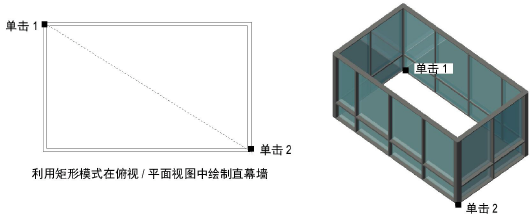
~~~~~~~~~~~~~~~~~~~~~~~~~
